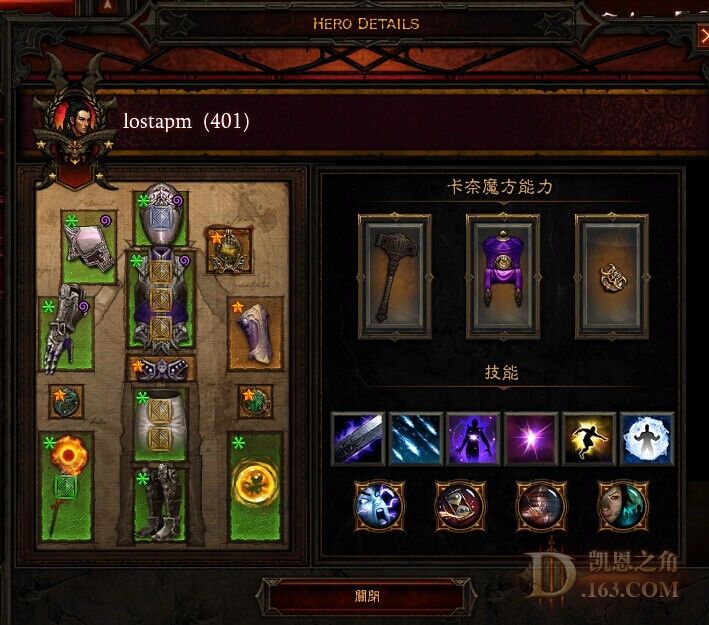你画我猜辅助工具 可能是史上最全的IPAD插画入门教程
文章来源:优设网iPadPro的发布让我突然意识到了iPad是可以画插画的,即使是我的旧iPad也可以老树逢春。于是我开始用iPad画一些插画并记录了一些心得。iPad在很长一段时间内对于笔者来说都是看视频玩游戏的工具。但由于手机更易携带且功能接近,iPad就逐渐被我忽略在了角落里安静地吃灰。直到iPad Pro的发布让我突然意识到了iPad是可以画插画的,即使是我的旧iPad也可以老树逢春。于是我怀揣着“旧物利用”的环保理念开始了iPad插画的研究之路。下面我把总结的入门经验分享给大家。(教程适用于所有版本的iPad哦)。篇幅可能有点长,be patient, 好伐?
一、软件篇废话不多说,吐血推荐获过苹果WWDC设计大奖的Procreate。它的功能强大到我觉得40元的售价真是太便宜了。先上一张官方样图镇楼,等我慢慢介绍功能:

1)丰富的笔刷

你可以利用Procreate笔刷轻易画出油画,素描,钢笔画,水彩等效果。为了更好地表现材质,它还配置了金属,水汽,云朵 烟气等材质笔刷,简直就是神笔马良附体!另外Procreate每一种笔刷都可以个性化设置,并支持自制和导入笔刷。so贴心!
2)Procreate有丰富的图层并支持不同的图层叠加样式

PS常用的正片叠底啥的都支持,这在iPad插画软件中很难得。另外图层锁定功能也很实用。举个栗子,你在一个图层画了个实心圆,然后锁定图层,之后你在该图层画的内容就被限制在这个实心圆里了。这个功能在细节刻画的时候不会影响到其它区域,十分方便。
3)Procreate还有选区绘画功能,和图层锁定类似但更灵活


你可以用选区笔画出限定区域,这时候再用画笔绘画,同样不会超出圈定范围。
4)选区的内容还支持自由缩放拉伸

有什么用呢?请看下图。我画了这位大胡子绅士的礼帽后觉得礼帽似乎不够高可又懒得擦掉重画,怎么办 ? 很简单!只要你用选区工具选中要拉伸的帽子上部,再用选择工具就可以手动拉长礼帽了。是不是很方便?
5)透视辅助功能

你可以设定开启一点、两点或三点透视,然后你画的线条就会自动沿着透视线变得笔直而准确。从此画场景建筑跟玩儿似的,妈妈再也不用担心我透视不准了。
6)Procreate还有有录屏回放功能并支持导出视频,简直就是自HIGH和做教程的利器

这里给大家看iPad艺术家Kyle Lambert画的超写实摩根弗里曼的全部过程吧。这个视频就是通过Procreate直接导出的。(听说用手画了200多个小时。。。。)
总而言之,Procreate从功能性和界面易用性在我看来都是首选。其它软件虽然各有特点,但目前都还比不上Procreate。我把其他软件简单介绍一下:(1)Paper,适合速记的一个app,因为没有图层所以不适合做复杂的插画;(2)Sketches,整体的产品功能还是太简单,虽然个别笔触很好用,比如铅笔;(3)Sketchbook,功能很多,但是界面不够简洁,笔刷编辑功能太弱;(4)Medibang,画日漫很适合。有强大的分割漫画格等日漫辅助工具。它在各个平台都由相应的版本,而且有完整和接地气的社区功能,未来不可小量。我最近准备研究研究。这些软件基本都有免费版,篇幅有限我就只把图标放出来,大家自行下载体验吧:

二、画笔篇原则上如果你经常锻炼,五姑娘是完全可以替代实体画笔的。特别是画草图阶段,用手指替代是完全OK的。不过如果想要更容易地表现细节,电容触控笔还得入一支。那么买什么笔呢?iPad触控笔基本上分三个阵营:
1,Apple Pencil(目前只能适配iPad Pro)

Apple Pencil 独特的高灵敏度感应器配合iPad Pro 屏幕的辅助感应可以模拟出极好的压感效果(压感:根据你用笔力度的大小,模拟出不同粗细的线条)。 如果你入了或打算入iPad Pro,那 Apple Pencil是你不二的选择。